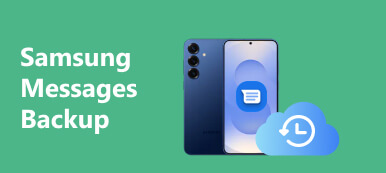Azt mondják, hogy egy kép több mint száz szó. A HD fényképnek több információt kell adnia, mint a szöveg. Mivel azonban a Samsung okostelefon folyamatosan javítja a kamera technológiáját, egyre több okostelefon-felhasználó találkozott a korlátozott tárhely problémájával.
Ebben a bejegyzésben a különböző módszerekre összpontosítunk a Samsung készülékről a Mac-re áthelyezett fényképek áthelyezésére és a belső tárhely felszabadítására. Megtanulhatja a legegyszerűbb módszereket az Android-képek ezen az oldalon történő megosztására.
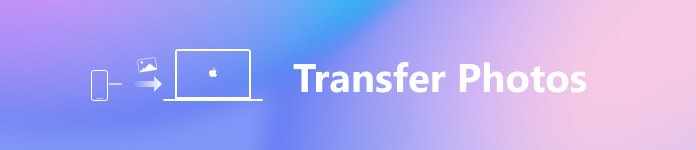
- 1 rész: A legegyszerűbb módja annak, hogy a fényképeket a Samsungról Macre továbbítsa
- 2 rész: Fényképek átvitele a Samsungról Macre az Android fájlátvitel segítségével
- 3 rész: A Samsung-fényképek átvitele Mac-re Smart Switch segítségével
Több felhasználó keres olyan módszereket, amellyel a Samsungról Macre továbbíthatja a fényképeket, mivel a teljesen eltérő operációs rendszereket használják. Az Apple komoly szabályokat vezetett be a Mac számára a biztonsági szint növelése érdekében, különösen a fájlok átvitele és a Mac-re mentés céljából. Ebben a részben három egyszerű módszert fogunk mondani a feladat elvégzéséhez.
rész 1: A legegyszerűbb módja annak, hogy a fényképeket a Samsungról Macre továbbítsa
A legjobb Samsung-Mac-átadásnak legalább három funkcióval kell rendelkeznie, könnyen kezelhetőnek kell lennie, a fényképeket eredeti minőségben és a lehető leggyorsabban menteni. Ettől kezdve ajánljuk az Apeaksoftot Android biztonsági mentés és visszaállítás. Főbb jellemzői:
1. Töltse át a fényképeket a Samsungról Mac-re más adatokkal egy kattintással.
2. Vagy szelektíven készítsen biztonsági másolatot a Samsung telefonról a számítógépre a kívánt módon.
3. A biztonságosabb és gyorsabb fényképek és videók átvitelére támaszkodjon az USB-csatlakozásra.
4. Adjunk hozzá jelszót a Samsung fényképeihez, hogy megakadályozzuk, hogy mások kémkedjenek a magánéletedben.
5. A fényképeket bármikor visszaállíthatja a Samsungról a biztonsági mentésből.
6. Fényképek előnézete biztonsági másolatokban, és bizonyos fényképek visszaállítása.
7. Támogasson minden Samsung telefont, például a Galaxy S9 / S8 / S7 / S6 / S5 / S4 / Megjegyzés 8 / Megjegyzés 7 / Megjegyzés 6 / Megjegyzés 5 és egyéb modellek.
Röviden: az Android Backup & Restore a fényképek legegyszerűbb módja a fényképek Samsung Samsungról Mac-re történő átvitelére.
Hogyan lehet egyszerűen átadni a fényképeket a Samsungról Macre
1 lépés. Telepítse a legjobb Samsung-Mac átvitelt a számítógépére
Töltse le és telepítse az Android Backup & Restore for Mac alkalmazást a Mac számítógépére. Van egy dedikált verzió a Windows 10/8/7 / XP rendszerhez.
Csatlakoztassa a Samsung Galaxy telefont a számítógéphez az eredeti USB-kábellel. Indítsa el a legjobb átviteli alkalmazást, és automatikusan felismeri a telefont.

2 lépés. Válasszon fotókat az átvitelhez
Ha a Samsung telefonján található összes fényképet és egyéb adatot át szeretné vinni a Mac számítógépre, kattintson a házi kezelőfelületen található "Egy kattintásos biztonsági mentés" gombra, hogy azonnal elindítsa a folyamatot.
Itt kiválasztjuk az "Eszközadatok biztonsági mentése" lehetőséget az adattípus ablak megnyitásához. Ezután ellenőrizze a "Média" területen a "Galéria" opció melletti jelölőnégyzetet. Ha jelszót szeretne hozzáadni a Samsung fotókhoz, válassza a Titkosított biztonsági mentés lehetőséget a bal alsó sarokban, és dobja be a jelszavát.

3 lépés. Fényképek átvitele a Samsungról Macre
Ha készen áll, kattintson a jobb alsó sarokban található „Start” gombra a fényképek Samsung-ról Mac-re történő átvitelének megkezdéséhez. Várja meg, amíg elkészül. Néhány másodpercbe telik, amíg a fényképeket az eszközről a számítógépre átviszi. Ezt követően válassza le a Samsung telefont a Mac számítógépről.

rész 2: Fényképek átvitele a Samsungról Macre az Android fájlátvitel segítségével
A Google Android File Transfer egy másik, amellyel fényképeket lehet átvinni a Samsungról Mac-re. Valójában a legtöbb Android 3.0 operációs rendszert futtató Android telefont támogatja, és ezt az alkalmazást Mac OS X 10.5 vagy újabb verzióra kell telepítenie. Egy másik szükséges dolog az USB-kábel.
1 lépés. Indítsa el az Android File Transfer alkalmazást Mac számítógépén, ha fényképeket szeretne átvinni a Samsungról a Mac-re. Nyissa ki a Samsung telefon zárolását, lépjen a "Beállítások"> "Fejlesztői beállítások" menüpontba, és kapcsolja be az "USB hibakeresés" módot. Ezután USB-kábellel csatlakoztassa Samsung készülékét a Mac-hez.

2 lépés. Ha a rendszer kéri, válassza az "USB töltéshez" lehetőséget, majd válassza a "PTP" módot a fényképek Samsung Samsungról Mac-re történő átviteléhez. Most elérheti az Android fotógalériáját az Android File Transfer alkalmazáson belül.
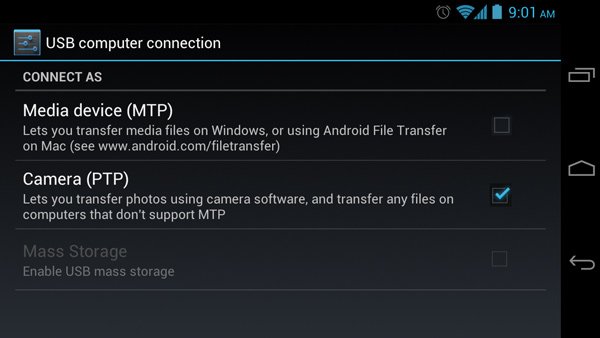
3 lépés. Nyomja meg a "Cmd" gombot, és jelölje ki az összes olyan fényképet, amelyet át szeretne vinni a Mac-be. Ezután húzza át a kiválasztott fényképeket a célra a helyi merevlemezen.
Megjegyzés: Az Android fájlátvitel néha nem működik megfelelően. Itt találja a választ, ha nem működik.

rész 3: A Samsung-fényképek átvitele Mac-re a Smart Switch segítségével
Smart Switch, amelyet a Samsung kiadott, a harmadik lehetőség a Samsung-ról Mac-re történő fényképek átvitelére. Ez a Samsung telefonátvitel két verzióval rendelkezik, PC-re és a másikra Mac-re. Ezt a Samsung weboldalán is megkaphatja.
1 lépés. Csatlakoztassa Samsung telefonját és Mac számítógépét USB-kábellel. Ügyeljen arra, hogy engedélyezze az USB hibakeresési módot. Nyissa meg a Smart Switch asztali programot Mac számítógépén, kattintson a jobb felső sarokban található "Tovább" menüre, majd válassza a "Beállítások" lehetőséget.
2 lépés. Jelölje be a jelölőnégyzetet a "Fotók" előtt, kattintson az "OK" gombra a fő felületre való visszatéréshez, majd nyomja meg a "Biztonsági másolat" gombot a fényképek Samsung Samsungról Mac-re való átvitelének megkezdéséhez.

Megjegyzés: Az intelligens kapcsoló nem kompatibilis az összes Samsung telefonnal. Ha nem biztos benne, keresse fel a Samsung Smart Switch oldalt, hogy megtudja a választ. Ezt a bejegyzést akkor is ellenőrizheti, amikor A Samsung Smart Switch nem működik.
Összegzés
Ebben az útmutatóban megosztottuk az 3 egyszerű módjait a képek Samsungról a számítógépre történő átvitelére. Magától értetődik, hogy Android biztonsági mentés és visszaállítás minden bizonnyal a legjobb eszköz az összes Android-adat gyors másolására Mac-re. Ráadásul az a képessége, hogy könnyedén helyreállítsa a törölt / elveszett adatokat. Csak ingyenesen töltse le és próbálja meg.
Nem meglepő, hogy sokan keressék a fényképeket a Samsungról a számítógépre a fórumokon és a közösségi médián, amikor úgy vélik, hogy a Galaxy telefonok kiváló kamerákat tartalmaznak mind az első, mind a hátsó oldalon. Az útmutatóktól megkaphatja, amit akar.